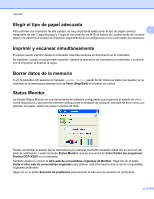Brother International DCP-J140W Spainish Software Users Manual - English and - Page 12
Supervisión del estado del equipo, Desactivación de Status Monitor, Brother Status Monitor, Ayuda
 |
View all Brother International DCP-J140W manuals
Add to My Manuals
Save this manual to your list of manuals |
Page 12 highlights
Impresión Nota Para obtener más información acerca del software Status Monitor, haga clic con el botón derecho en el icono Brother Status Monitor y seleccione Ayuda. 1 Supervisión del estado del equipo Después de encender el ordenador, el icono Brother Status Monitor aparece en el área de notificación. El icono verde indica la condición normal en espera. El icono amarillo indica una advertencia. El icono rojo indica que se ha producido un error. Status Monitor se mostrará en el área de notificación o en el escritorio del ordenador. Desactivación de Status Monitor Si desea desactivar Status Monitor, siga estos pasos: a Haga clic con el botón derecho en el icono o la ventana Brother Status Monitor y, a continuación, haga clic en Cargar Status Monitor en Inicio para eliminar la marca de verificación. b Vuelva a hacer clic con el botón derecho en el icono Brother Status Monitor y, a continuación, haga clic en Salir. Nota Aunque Status Monitor esté desactivado, puede comprobar el estado del equipo en cualquier momento haciendo clic en Status Monitor en el menú Inicio del ordenador. 4